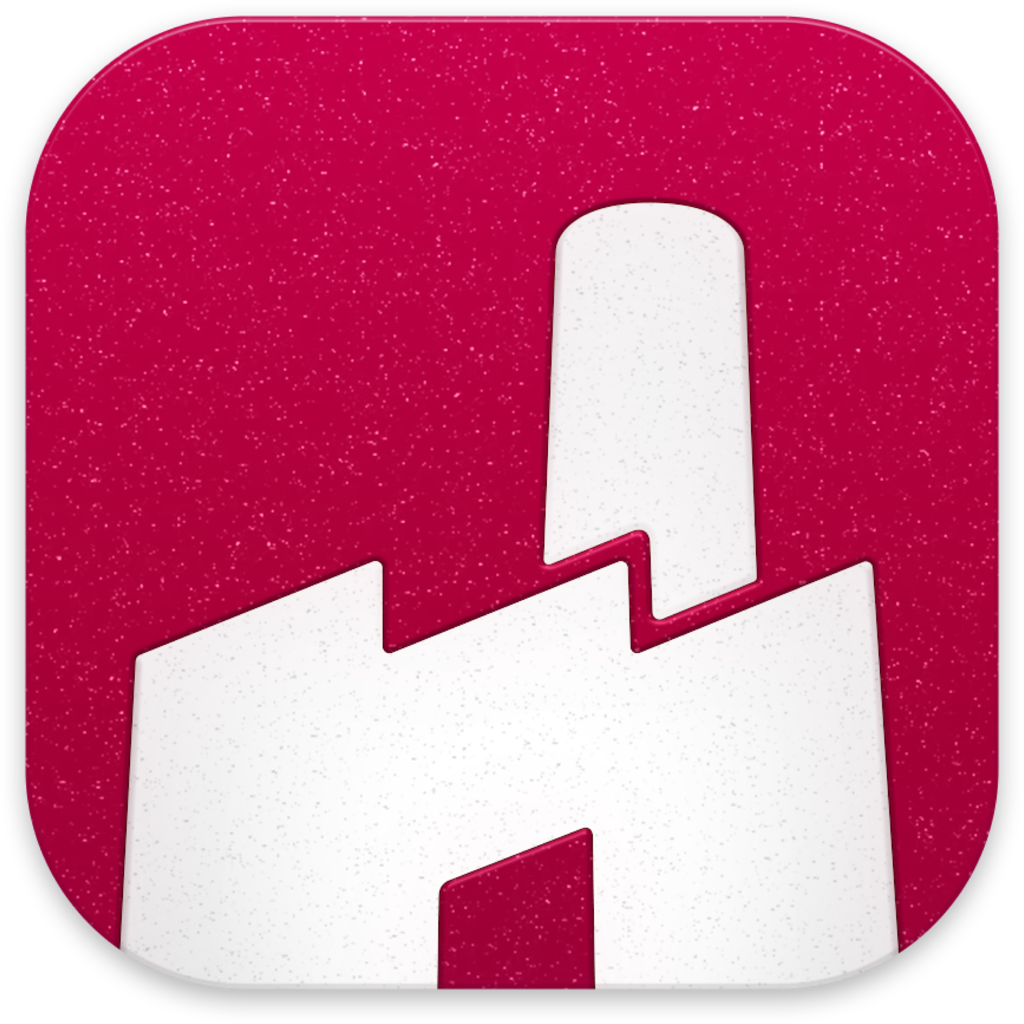FCPX插件White Balancer白平衡(fxfactory插件)附破解教程 V2.0.1最新版
FCPX插件:White Balancer白平衡是用于制作视频字幕的插件,您可以在Final Cut Pro X的标题区域找到它,使用White Balancer白平衡,您可以利用苹果颜色选择器来查找确切的白平衡颜色。

FCPX插件:White Balancer白平衡安装步骤
请注意:在安装前,请先下载FxFactory 7视觉特效软件
1.先将下载好的软件包打开,如下图。

2.此时在安装器中,点击【购买】如下图。

3.点击【Redeem Code】如下图。

4.这时弹出需要注册框,先放着不动,如下图。

5.这时回到软件包镜像界面,打开“注册码”,如下图。

6.将“注册码”复制粘贴到注册界面中,点击【Register】如下图。

7.此时FCPX插件:White Balancer白平衡已安装成功,此插件可用于Final Cut Pro X与After Effects软件,请打开“Final Cut Pro X”安装顺序依次点击,您就会看到FCPX插件:White Balancer白平衡插件,如下图。

FCPX插件:White Balancer白平衡插件介绍
使用White Balancer白平衡插件,可以轻松找到正确的白平衡颜色
正确的白平衡不应该是一个巨大的谜,事实上,你只有一个红色,绿色和蓝色滑块来处理。但试图用正确的颜色组合来实现白平衡就像试图破解安全。但是借助White Balancer,我们使这一切变得简单!
一旦您购买并安装了White Balancer,在FCPX中,您只需导航到效果浏览器,然后导航到CineFlare White Balancer。将白平衡器拖放到所需的剪辑上。从检查器窗口中的白平衡器控件中,单击自定义WB颜色方块(而不是下拉箭头)。一个彩色窗口会出现。选择放大镜,它就像一个颜色选择器。然后,您可以选择剪辑中应该是白色的颜色。颜色会自动调整以获得正确的白平衡。
| 进一步调整 | 要进一步调整或强化所需的白色,可以将颜色选择器对话框的右侧滑块靠近顶部,也可以选择检查器区域中自定义WB工具的左侧下拉箭头以显示红色,绿色和蓝色滑块。您可以根据自己的喜好对这些颜色进行微调。 |
| 完全暴露控制 | 白平衡器有一系列曝光控制,您可以在找到白平衡后进一步使用正确的曝光。使用对比度工具调出亮点并打出图像,使其具有一定的深度。 |
| 额外的颜色控制来增加深度 | 在白平衡器的检查器面板底部,您会看到四个预设控件,可让您为图像添加更多深度。这些控件使用中间色调的红色,黄色,绿色和蓝色,并在视频中添加另一个图层。如果你想找到自己的外观,还有一个自定义颜色创作者。 |

FCPX插件:White Balancer白平衡使用教程
小编点评
今天介绍的这款FCPX插件:White Balancer白平衡拥有准确的白平衡颜色效果,它适用于经常制作视频的用户,而且支持Final Cut Pro X 、Motion与After Effects。
相关插件
-
 FCPX插件Horizon Fixer地平线定影剂(fxfactory插件)附破解教程V1.0.2最新版
FCPX插件Horizon Fixer地平线定影剂(fxfactory插件)附破解教程V1.0.2最新版 -
 FCPX插件Pop Out弹出(fxfactory插件)附破解教程V1.0.2破解版
FCPX插件Pop Out弹出(fxfactory插件)附破解教程V1.0.2破解版 -
 Fxfactory插件:蓝绿屏遮罩抠图插件PHYX Keyerv5.4破解版
Fxfactory插件:蓝绿屏遮罩抠图插件PHYX Keyerv5.4破解版 -
 Fxfactory插件:光雾滤镜插件PHYX Stylistv1.1.3破解版
Fxfactory插件:光雾滤镜插件PHYX Stylistv1.1.3破解版 -
 FCPX插件:视频图像边框预设Squid FX Borders v1.0破解版
FCPX插件:视频图像边框预设Squid FX Borders v1.0破解版 -
 FCPX插件:优雅简洁阴影特效字幕插件Squid FX Shadow Typev1.0破解版
FCPX插件:优雅简洁阴影特效字幕插件Squid FX Shadow Typev1.0破解版 -
 FCPX插件:Pixel Film Studios PROPEN Mac(FCPX的钢笔工具)v1.0破解版
FCPX插件:Pixel Film Studios PROPEN Mac(FCPX的钢笔工具)v1.0破解版 -
 FCPX插件:老电影复古胶片效果 CineFlare FilmStrip Macv1.0.2破解版
FCPX插件:老电影复古胶片效果 CineFlare FilmStrip Macv1.0.2破解版